ملاحظة: تم تحقيق الغرض المطلوب من هذه المقالة وستتم إزالتها قريباً. لمنع مشاكل "لم يتم العثور على الصفحة"، نقوم بإزالة الارتباطات التي نعرف ماهيتها. إذا قمت بإنشاء ارتباطات تؤدي إلى هذه الصفحة، يُرجى إزالتها وسنقوم معاً بالحفاظ على اتصال الويب.
عند إنشاء مستخدمين جدد في Office 365، يتم منحهم مكتبة خاصة بهم على OneDrive for Business لتخزين المستندات ومشاركتها. ويتوفر في هذه المكتبة مجلد باسم "المشتركة مع الجميع" تتم مشاركته مع المؤسسة بكاملها باستثناء المستخدمين الخارجيين. بالنسبة إلى المستخدم، هو بمثابة مجلد عام يستطيع كل الأشخاص في المؤسسة رؤيته. وهو يبدو على الشكل التالي في OneDrive for Business.
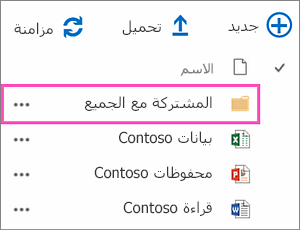
بدءاً من 1 أغسطس 2015، لن يعود المجلد "المشتركة مع الجميع" متوفراً للمستخدمين الجدد، وذلك لاحتواء الإرباك والمشاركة غير المقصودة الناتجة من هذه الميزة. سيؤثر هذا التغيير في المستخدمين الجدد فقط، في حين أن المستخدمين الموجودين لن يتأثروا بالأمر ويمكنهم الاستمرار في استخدام المجلد للمشاركة على نطاق المؤسسة.
إذا كنت تريد استعادة المجلد "المشتركة مع الجميع" الذي يتم توفيره عند إنشاء مستخدمين جدد، نفّذ أحد الإجراءين التاليين.
إعادة إنشاء المجلد "المشتركة مع الجميع" بعد إنشاء مستخدم
إذا كان لديك عدد صغير من المستخدمين وكنت تريد إعادة إنشاء المجلد "المشتركة مع الجميع"، فاتبع الخطوات التالية.
-
اطلب من المستخدمين الانتقال إلى OneDrive for Business.
-
أنشئ مجلداً باسم المشتركة مع الجميع (أو اسم مشابه)، باتباع الخطوات نفسها التي تتخذها من أجل إنشاء مستند من OneDrive for Business.
-
شارك المجلد مع جميع الأشخاص في المؤسسة كما هو موضح في مشاركة مستندات أو مجلدات في OneDrive for Business.
كرر هذه الخطوات لكل مستخدم جديد تنشئه.
استخدام Windows PowerShell cmdlet لاستعادة عملية توفير مجلد "المشتركة مع الجميع"
إذا كنت أنت أو المستخدمون لديك لا تريدون إنشاء مجلد "المشتركة مع الجميع" يدوياً في كل مرة يتم إنشاء مستخدم جديد وكنت تريد استعادة الوظائف الحالية في Office 365، فيمكنك تشغيل Windows PowerShell cmdlet التالي في SharePoint Online.
Set-SPOTenant –SharingCapability Disabled –ProvisionSharedWithEveryoneFolder $true
معرفة المزيد
للتعرّف على المزيد حول Windows PowerShell cmdlets في SharePoint Online، اطلع على مقدمة حول SharePoint Online Management Shell.










